Jak změnit jazyk Google Assistant
Google Assistant, jak název napovídá, poskytuje svým uživatelům pomoc všemi možnými způsoby. z nastavení alarmů, telefonování a dokonce posílání vtipů, asistent Google nikdy nepřestane zapůsobit na své uživatele. A nejen to, s více než 20 jazyky na jazyku se Asistent Google také snaží svým uživatelům poskytnout regionální přístup. Napadlo vás někdy, jak skvělé by bylo, kdyby na vás Asistent Google mluvil jazykem, který chcete? V tomto článku vám ukážeme několik způsobů, jak změnit jazyk Asistenta Google. Zůstaňte naladěni, abyste věděli o různých způsobech, jak udělat totéž.
Obsah
3 způsoby, jak změnit jazyk Google Assistant
V závislosti na verzi Androidu mohou dojít k mírným změnám v krocích. Vysvětlili jsme kroky pomocí verze 9.0.
Metoda 1: Pomocí hlasových příkazů
Je to nejjednodušší a nejjednodušší způsob, jak přepnout na jiný jazyk v Google Assistant. Chcete-li si vybrat jazyk podle svého výběru, stačí provést tyto jednoduché kroky.
důležité: Tato metoda funguje pro Android verze 6.0 a vyšší.
1. Nejprve spusťte Google Assistant dlouhým stisknutím tlačítka Domů na smartphonu.
2. Dejte mu hlasový příkaz “Jazyk Asistenta Google‘Nebo’Změnit jazyk. ‘
3. Vyberte „Nastavení jazyka“, kterou poskytuje Asistent Google.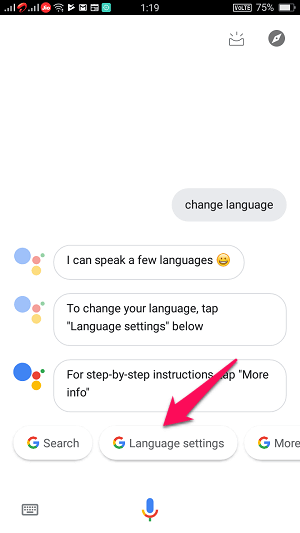
4. Dále z „Vaše informacePřejděte na kartuAsistent” klepnutím na ni nebo přejetím doleva. Poté klepněte na „Jazyky. ‘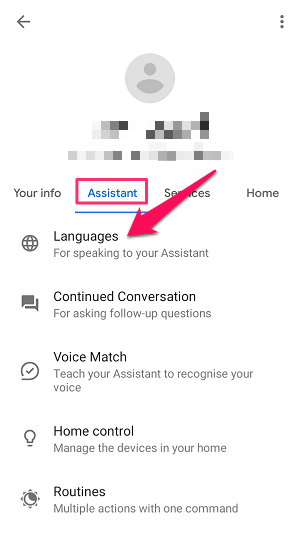
5. Poté vyberte „Přidat jazyk‘Možnost.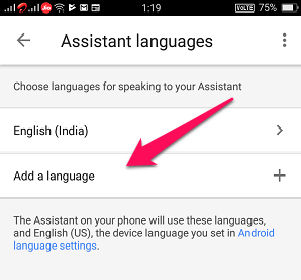
6. Nyní si můžete snadno vybrat jazyk podle svého výběru pouhým klepnutím na daný jazyk.
V libovolném okamžiku je možné nastavit 2 jazyky. I když jsou oba jazyky, které vyberete, jiné než angličtina, Asistent Google bude stále reagovat na příkazy anglického jazyka.
Také se můžete vrátit zpět pouze k jednomu jazyku odstraněním druhého jazyka. Chcete-li odebrat jazyk z Asistenta Google, klepněte na druhý jazyk a vyberte Nevyplněno v horní části seznamu.
Metoda 2: Použití aplikace Google
Použití aplikace Google je další snadný způsob, jak změnit jazyk Asistenta Google. Postupujte podle několika jednoduchých kroků a BUM!!
1. Zahájení Aplikace Google na vašem smartphonu.
2. Klikněte na „Moře“, která je k dispozici v pravé dolní části obrazovky.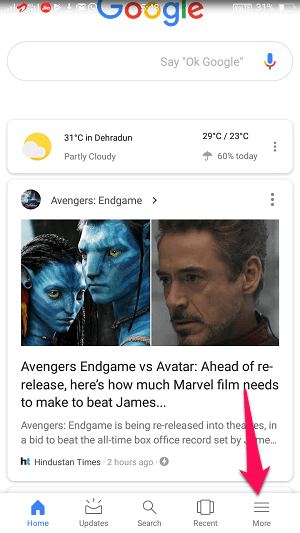
3. Vyberte „Nastavení“ z různých dostupných možností.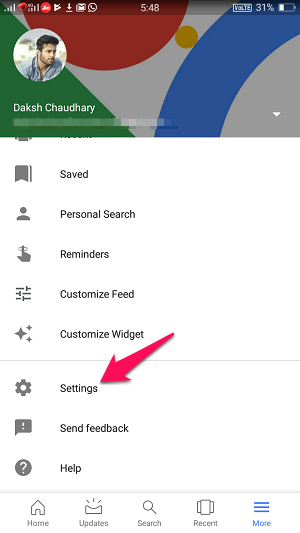
4. Dále klepněte na Google Assistant.
Poté můžete postupovat podle stejných kroků (4-6) v metodě 1.
Metoda 3: Použití tlačítka Domů
Změna jazyka Asistenta Google pomocí tlačítka Domů je hračka a nezabere žádný čas. Pojďme se podívat, jak to lze udělat.
1. Dlouze stiskněte domovské tlačítko vašeho smartphonu.
2. Po otevření Asistenta Google klepněte na ikonu prozkoumat.![]()
3. Dále klepněte na ikona profilu dostupné v pravém horním rohu obrazovky a vyberte „Nastavení. ‘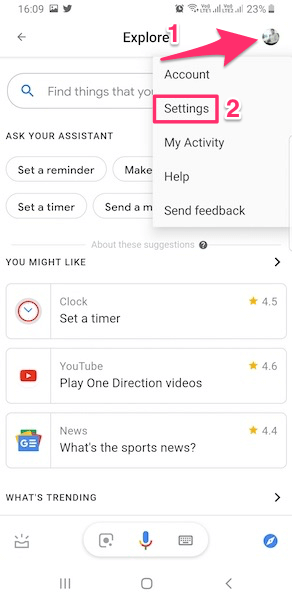
Poté znovu musíte postupovat podle kroků 4,5, 6 a XNUMX z první metody výše.
Také čtení: Jak zakázat Google Assistant na Androidu
závěr
Toto byly tři jednoduché způsoby, kterými lze jazyk Google Assistant změnit. Můžete použít jakoukoli metodu, kterou považujete za použitelnou. Mohou existovat jiné metody pro změnu jazyka, ale myslíme si, že tyto metody budou fungovat jistě. V sekci komentářů níže nám také sdělte, jakou metodu jste na svém zařízení použili.
poslední články